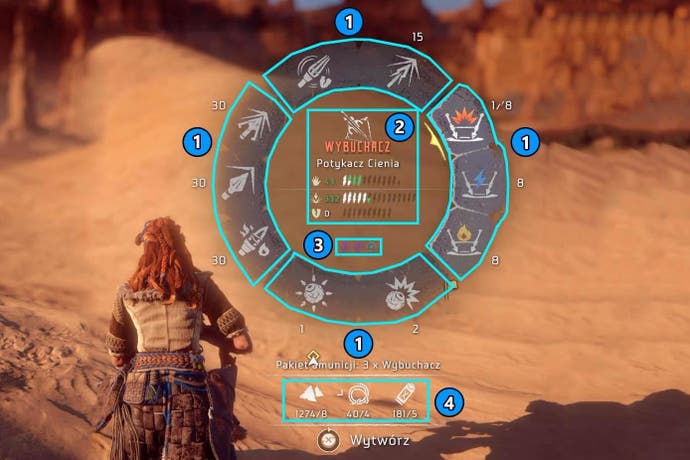Horizon Zero Dawn - interfejs i koło wyboru broni
Menu kołowe broni oraz wszystkie informacje wyświetlane na ekranie.
Interfejs w Horizon Zero Dawn może poszczycić się naprawdę znakomitą przejrzystością i intuicyjnością. Choć na samym początku może sprawiać inne wrażenie, szybko przekonasz się, że to jeden z najlepiej zaprojektowanych interfejsów w historii gier wideo. Jeśli jednak wciąż masz problemy z odnalezieniem się w jego opcjach, poniżej prezentujemy jego wszystkie elementy wraz z opisami.
Na tej stronie przybliżymy ci także koło wyboru broni, znane także jako menu kołowe. Jest to bardzo popularne rozwiązanie stosowane w grach akcji, które zawitało również do Horizon Zero Dawn. Do koła możemy przypisać cztery bronie z maksymalnie trzema rodzajami amunicji do każdej. Daje to nam to do dwunastu wariantów, wciąż pozostając intuicyjnym rozwiązaniem.
Oba aspekty przybliżamy poniżej, zarówno interfejs jak i koło wyboru broni. Pamiętaj, że w opcjach gry możesz wybrać sposób wyświetlania informacji na ekranie. W każdym momencie, jeśli chcesz spojrzeć na ukryte elementy, możesz dotknąć panelu dotykowego na padzie. Wówczas cały interfejs ukaże się na ekranie.
Interfejs i ikony na ekranie
Poniżej przedstawiamy typowy przykład elementów wyświetlanych na ekranie w ramach interfejsu gry. Okazjonalnie, gdy odkrywamy lub odblokowujemy nową misję, na środku ekranu pojawia się także napis z nazwą zadania.
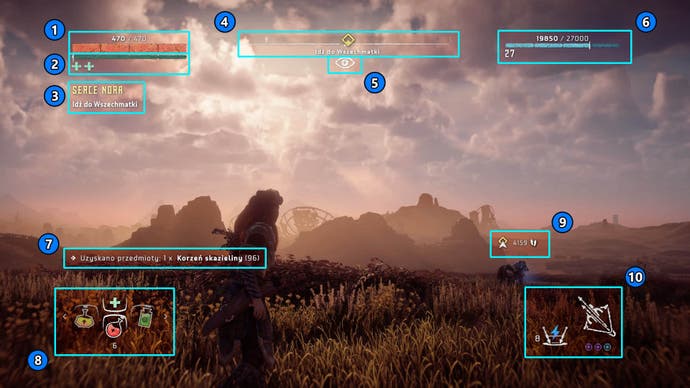
1. Pasek zdrowia podzielony na cztery segmenty wraz z liczbowym określeniem jego aktualnego stanu. Maksymalna energia życiowa zwiększa się wraz z osiąganiem kolejnych poziomów doświadczenia postaci.
2. Stan posiadanych roślin leczniczych. Dwa symbole plusa oznaczają, że za pomocą takich roślin możemy zregenerować dwukrotnie cały pasek zdrowia. Wykorzystanie roślin jest proporcjonalne do ubytku energii, żadna roślina się nie zmarnuje. W ten sposób możemy niwelować nawet najmniejsze ubytki zdrowia bez ryzyka zmarnowania roślin.
3. Nazwa aktualnego zadania głównego lub pobocznego oraz aktualne wytyczne.
4. Kompas pokazujący kierunki świata, aktualny cel, ogniska do zapisu gry, najbliższe siedliska maszyn i wiele innych przydatnych informacji. Kierunki są zgodne z rzutem mapy, gdzie górna jej część to północ.
5. Ikona widoczności bohaterki. Zmienia się wraz z pozycją, jaką obieramy, szybkością poruszania się czy też chowania się w wysokich trawach. Gdy jesteśmy zupełnie niewidoczni, oko zamienia się w poziomą kreskę. Bardzo widocznie jesteśmy wówczas, gdy obok oka pojawią się dodatkowe kreski.
6. Punkty doświadczenia oraz ich ilość potrzebna do kolejnego awansu. Przedstawione jest to również w graficznej formie pod postacią paska. Pod nim natomiast znajduje się aktualny poziom doświadczenia twojej postaci.
7. W tym miejscu pojawiać się będą opisy pozyskanych przedmiotów oraz ich ilości. Dotyczy to zbieranych roślin oraz elementów z przeszukanych ciał czy też wraków pokonanych maszyn. Informacja ta wyświetlana jest krótkotrwale.
8. Menu podręczne różnych przedmiotów sterowane za pomocą krzyżaka na padzie. Górna opcja dotyczy zawsze użycia leczniczej rośliny, natomiast dolną wybieramy naciskając krzyżak w prawo lub w lewo. Znajdują się tam aktualnie posiadane eliksiry i pułapki, a także kamienie do odwracania uwagi przeciwników oraz ikona zwierzęcia ze strzałką, którą przywołujemy wierzchowca.
9. Kierunek i odległość do aktualnej wytycznej z aktywowanego zadania. Pokazuje najkrótszą drogę do celu lub utrzymuje cię na trakcie, w zależności od wybranej opcji w menu gry.
10. Aktualnie wybrana broń z menu kołowego oraz rodzaj amunicji do niej. Poniżej możesz zapoznać się ze sposobem używania koła wyboru.
Spis treści: Horizon Zero Dawn - Poradnik, Solucja
Zobacz też:
- Horizon Zero Dawn - kategorie i statystyki broni
- Horizon Zero Dawn - szybka podróż
- Horizon Zero Dawn - najlepsze umiejętności i rozwój postaci
- Horizon Zero Dawn - wytwarzanie: modyfikacje broni, ubiorów, zwiększanie udźwigu
- Horizon Zero Dawn - walka i najlepsza broń
Menu kołowe i wybór broni
Poniżej prezentujemy przykład tego, jak wygląda menu wyboru broni. Podzielone jest na cztery główne segmenty, które mogą różnić w zależności od tego, jaką broń wybierzemy i przypiszemy do danego gniazda.
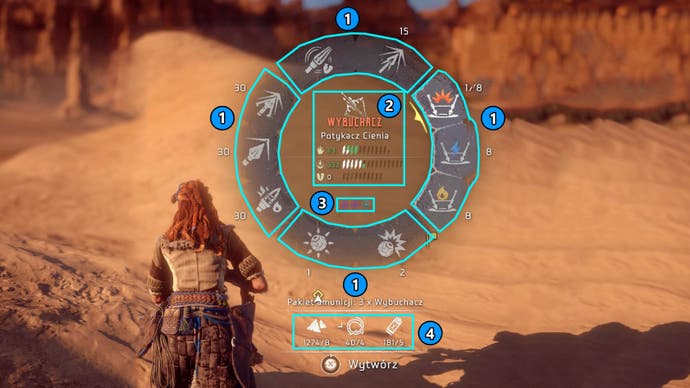
1. Cztery segmenty, do których przypisujemy zakupioną lub wybraną z menu ekwipunku broń. Równie dobrze, mogą to być cztery różne łuki z innymi rodzajami strzał. Umieścić możemy tam także proce i potykacze. Nie ma tu miejsca na włócznię do walki wręcz, która zawsze znajduje się przy boku Aloy.
W zewnętrznej części każdego segmentu znajdziesz liczby, które określają aktualną ilość danej amunicji. Również z poziomu menu kołowego dorabiamy strzały do łuku, pociski do procy czy amunicję do potykacza. Piszemy o tym nieco niżej, w czwartym punkcie.
2. Obecnie wybrana broń oraz amunicja do niej. Wybór przedstawiony jest ikoną broni oraz statystykami i rodzajem obrażeń, jakie dana amunicja zadaje. Przyglądając się im możemy szybko zadecydować czy dana broń okaże się skuteczna w walce z konkretną maszyną. Podglądaj więc przeciwników w trybie fokusa i czytaj ich opisy.
3. Zwoje ulepszeń przypisane do wybranej broni. Ich kolory zazwyczaj odnoszą się do różnych cech: zamrażania, podpalania, zwiększonych obrażeń i wielu innych. To raczej małej jakości podpowiedź, gdy musimy szybko, w ferworze walki, zmienić broń. Lepiej skupiać się na informacjach przedstawionych w punkcie 2.
4. Koszt wytworzenia pakietu amunicji do aktualnie wybranej broni. Przedstawiony jest na podstawie schematu: posiadana ilość/wymagana ilość. Wytworzenie pakietu amunicji zachodzi poprzez przytrzymanie przycisku X na padzie. Przytrzymanie go dłużej spowoduje wytworzenie kilku pakietów, aż do wyczerpania miejsca w kołczanie czy torbie.
Menu kołowe wywołujemy przyciskiem R1. Należy go przytrzymać, a następnie sterować po nim za pomocą prawego analoga. Puszczenie przycisku R1 spowoduje wybór broni ostatnio podświetlonej żółtym znacznikiem, którym sterujemy właśnie za pomocą gałki analogowej. W momencie wyboru danej broni i amunicji do niej, przytrzymaj przycisk X, aby wytworzyć brakującą amunicję. Oczywiście, jeśli pozwalają ci na to posiadane zasoby.